홈택스 종합소득세 신고 방법 ② 사업소득 및 타소득자 신고방법
조회수 2021. 5. 7. 19:22 수정
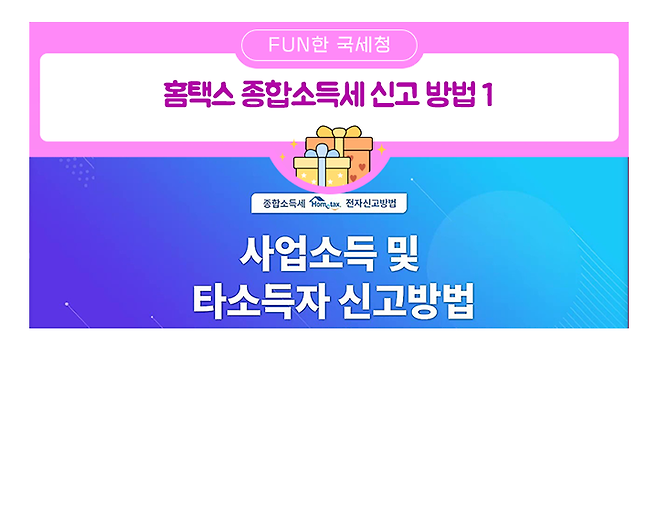
종합소득세 신고 안내 영상 두 번째 시간! 사업소득 및 타소득이 있는 신고대상자의 종합소득세 홈택스 전자신고 방법을 설명해드릴게요.
각 화면별로 [등록하기] 버튼이 있는 경우에는 해당 내용을 입력하신 후 반드시 [등록하기] 버튼을 클릭 후 [저장 후 다음이동] 버튼을 클릭해야 오류가 발생하지 않습니다.
홈택스 로그인 - 신고/납부 - 종합소득세 신고

먼저 홈택스의 로그인을 통해 접속하신 후 종합소득세 신고의 화면 중앙에 일반 신고서[정기신고 작성] 버튼을 클릭합니다.
기본사항 작성
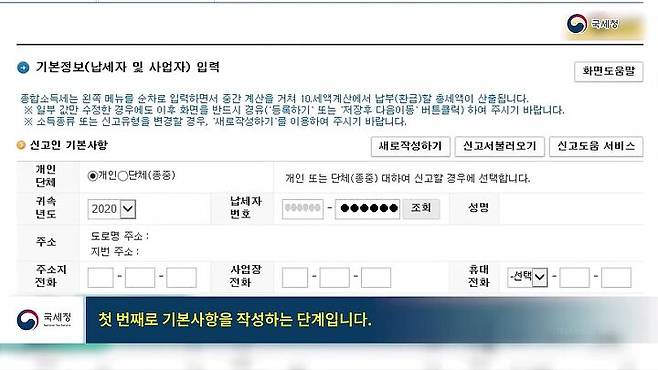
첫 번째로 기본사항을 작성하는 단계입니다. [납세자번호] 항목에 [조회] 버튼을 클릭하면 납세자 기본정보가 나타납니다. 신고인 기본사항에 주소지전화, 사업장전화, 휴대전화 중 하나를 입력합니다. 납세자 정보를 확인 후 기장의무 란에는 신고안내문에 안내된 내용에 따라 복식부기의무자를 선택합니다.

소득의 종류를 선택하는 란에 근로소득, 기타소득, 연금소득, 부동산임대업외의 사업소득을 체크합니다.

다음은 사업소득 기본사항을 입력합니다. 사업자등록번호가 없으면 사업자등록번호 항목에 「없음」을 선택합니다. 사업자등록번호 없이 등록한 업종 코드를 입력합니다. 소득 구분에 기장의무 란에는 "복식부기의무자"를 선택합니다. 신고유형 란에는 "외부조정"을 선택합니다.
화면을 아래로 이동하여 [등록하기] 버튼을 클릭한 후 화면 하단에 [저장 후 다음이동] 버튼을 클릭합니다.
화면을 아래로 이동하여 [등록하기] 버튼을 클릭한 후 화면 하단에 [저장 후 다음이동] 버튼을 클릭합니다.
소득금액명세서 작성

먼저 조정계산서를 입력하는 화면입니다. 사업장 정보 목록에서 선택된 사업장의 총수입금액을 입력하기 위하여 화면 상단에 [선택내용 입력/수정] 버튼을 클릭합니다. 10.결산서상 당기순이익 항목에 그 해당 금액을 입력합니다.
세무대리인 정보의 대리구분 항목에 [기장]을 선택하고 [등록하기] 버튼을 클릭하면 사업장정보 목록에 당해과세기간소득이 등록됩니다.
세무대리인 정보의 대리구분 항목에 [기장]을 선택하고 [등록하기] 버튼을 클릭하면 사업장정보 목록에 당해과세기간소득이 등록됩니다.

다음은 조정후 총수입금액명세서를 입력하는 화면입니다. 사업장 정보에서 선택된 사업장의 [업종별 수입금액명세서]를 입력하기 위하여 상단에 [선택내용 입력/수정] 버튼을 클릭합니다. 업종별 수입금액명세서에 업종코드를 입력하고 [코드조회] 버튼을 클릭하면 업종관련 업태 및 종목이 자동 조회됩니다. 5.총수입금액 내수 국내생산품 란과 6.총수입금액 내수 수입상품 란 및 7.총수입금액 수출 란에 각각의 해당 금액을 입력합니다.

부가가치세 과세표준과 수입금액 차액검토 항목에 해당 금액들을 각각 입력합니다. 조정후 총수입금액은 업종별 수입금액명세서 총 수입금액계와 같아야 합니다.

표준재무상태표를 입력하는 화면입니다. 사업장별로 각각 입력하여야 하며, 사업장정보에서 사업장을 선택하여 해당 사업장의 자산, 부채, 자본내역을 입력하고 화면 하단의 [등록하기] 버튼을 클릭합니다. 사업장이 2개 이상인 경우 다른 사업장을 선택하여 동일한 방법으로 입력합니다.

표준손익계산서를 입력하는 화면입니다. 사업장별로 각각 입력하여야 하며, 사업장정보에서 사업장을 선택하여 해당 사업장의 매출액, 매출원가, 판매비 및 관리비, 영업외수익 및 비용내역을 입력하고 화면 하단의 [등록하기] 버튼을 클릭합니다. 사업장이 2개 이상인 경우 다른 사업장을 선택하여 동일한 방법으로 입력합니다.

표준원가명세서를 입력하는 화면입니다. 사업유형에 따라 제조원가명세서, 공사원가명세서, 분양원가명세서, 기타원가명세서를 구분하여 작성합니다. 사업장별로 각각 입력하여야 하며, 사업장정보에서 사업장을 선택하여 해당 사업장의 재료비, 노무비, 경비내역을 입력하고 화면 하단의 [등록하기] 버튼을 클릭합니다.

표준합계잔액시산표를 입력하는 화면입니다. 사업장별로 각각 입력하여야 하며, 사업장정보에서 사업장을 선택하여 해당 사업장의 자산, 부채, 자본, 손익내역을 입력합니다.
사업소득명세서 및 원천징수세액 입력하기

사업소득명세서 및 원천징수세액을 입력하는 화면입니다. 내용이 제대로 입력되었는지 확인합니다.

근로-연금-기타소득 불러오기 화면입니다. 각 버튼을 눌러 소득금액을 불러올 수 있습니다. 각 소득 목록에서 신고할 소득을 선택하고 [선택완료]버튼을 클릭합니다.

종합소득금액 및 결손금, 이월결손금 공제 명세서 화면입니다. 이번 사례는 이월 결손금 공제가 적용되지 않으므로 화면 하단에 [저장 후 다음이동] 버튼을 클릭합니다.

소득공제를 입력하는 단계입니다. 소득공제 내역 중 기본 인적 공제자 명세를 불러오기 위한 근로소득 불러오기 화면입니다. 공제선택 할 항목을 선택 후 [위 내용대로 적용하기] 버튼을 클릭합니다. 각각의 항목별 공제 내용을 확인하면 됩니다.

기부금명세서 입력 화면입니다. 근로소득이 있는 경우 연말정산 시 회사에서 제출한 기부금명세서를 불러올 수 있습니다. [기부금(당햬 및 이월)내역 조회하기] 버튼을 클릭합니다. 기부금 유형별 합계란에 내용이 맞지 않다면 [기부금 조정명세서] 버튼을 클릭합니다. 기부금명세서 불러오기 화면이 나타나면 당해연도 기부내역 목록과 이월분 기부내역 목록에서 해당 기부금을 선택하고 [위 내용대로 적용하기] 버튼을 클릭합니다.
기부금 명세서 상에 기부금 유형별 합계가 자동 계산된 금액을 확인 후 [저장 후 다음이동] 버튼을 클릭합니다.
기부금 명세서 상에 기부금 유형별 합계가 자동 계산된 금액을 확인 후 [저장 후 다음이동] 버튼을 클릭합니다.

세액감면(면제) 신청서의 내역을 입력하는 화면입니다. 감면받을 내역이 있는 경우 각각의 항목에 입력하고 [저장 후 다음이동]을 클릭합니다.

세액공제신청서 내역을 입력하는 화면입니다. 세액공제 항목의 내역이 있으면 각각 해당내용을 입력하면 됩니다. 상가임대료를 인하한 임대사업자의 세액공제에 대한 자세한 사항은 아래 링크를 확인해주세요!

세액감면, 공제 준비금 명세서 내역을 입력하는 화면입니다. 해당사항이 있는 경우에만 입력합니다.

가산세명세서를 입력하는 화면입니다. 해당사항이 없는 경우 다음으로 이동하면 됩니다.

기납부세액 명세서 내역을 입력하는 화면입니다. 중간예납세액과 원천징수세액 및 납세조합징수세액의 금액을 확인합니다.
세액 계산

기본적인 세액 계산은 기 입력된 명세서를 기준으로 자동 계산되어 보여집니다. 입력된 내용이 맞는지 확인하고, 신고기한 내 납부할 세액을 확인 후에 "이에 동의하며 신고서를 제출합니다"를 체크하고 [신고서 작성완료] 버튼을 클릭하면 신고서 작성이 완료됩니다.

오류검사결과 신고내용에 오류가 없는 경우 신고서 제출을 위한 "신고서 내용 요약"화면이 나타납니다. 신고서르 제출하기 전 신고내용을 최종적으로 확인하는 단계이며 이상이 없으면 [개인정보 제공동의] 여부를 선택한 후 신고서를 제출하면 됩니다. 종합소득세 신고와 별도로 지방소득세를 신고해야 하며, [개인정보 제공]에 동의하면 보다 편리하게 신고할 수 있습니다.

종합소득세 신고서 접수증이 화면에 보이면 ,접수 결과 상태가 정상으로 나타나며, 인쇄하고 싶다면 [인쇄하기] 버튼을 누르면 됩니다. 하단에 "접수 상세내용 확인하기"를 체크하거나 접수증 화면을 아래로 스크롤하면 접수증 상세내용을 확인할 수 있습니다.
내용을 확인한 후에 [확인하였습니다] 체크 후 [납부서 조회(가상계좌확인)] 버튼을 클릭하면 납부서 인쇄 및 전자납부 바로가기도 가능합니다.
납부세액이 있는 경우 신고납부기한까지 인터넷뱅킹의 국세자진납부 코너 등을 통하여 납부하시거나, 홈택스 전자납부를 이용하시면 편리하게 납부할 수 있습니다.
※ 개인 지방소득세는 지방자치단체에 별도로 신고하여야 하며 위택스, 스마트위택스(모바일)에서 원클릭으로 간편하게 신고할 수 있습니다.
내용을 확인한 후에 [확인하였습니다] 체크 후 [납부서 조회(가상계좌확인)] 버튼을 클릭하면 납부서 인쇄 및 전자납부 바로가기도 가능합니다.
납부세액이 있는 경우 신고납부기한까지 인터넷뱅킹의 국세자진납부 코너 등을 통하여 납부하시거나, 홈택스 전자납부를 이용하시면 편리하게 납부할 수 있습니다.
※ 개인 지방소득세는 지방자치단체에 별도로 신고하여야 하며 위택스, 스마트위택스(모바일)에서 원클릭으로 간편하게 신고할 수 있습니다.
이 콘텐츠에 대해 어떻게 생각하시나요?

